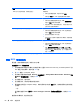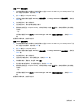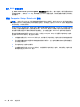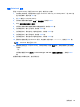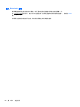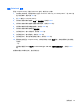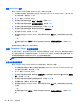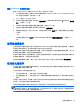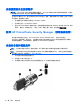HP Notebook Computer User Manual-Windows 8
密码 功能
TPM 嵌入式安全保护设备(仅限某些机型) 可用/隐藏
●
如果已设置管理员密码,则您可以选择 可用。
●
如果选择 隐藏,则 TPM 设备将在操作系统中隐藏。
TPM 状态(仅限某些机型) 启用/禁用
●
如果尚未设置管理员密码或者已将 TPM 安全保护设备
设置为 隐藏,则此条目将隐藏。
●
此值反映了 TPM 的当前物理状态。 此状态由嵌入式安
全保护状态设置启用或禁用。
嵌入式安全保护状态(仅限某些机型) 无操作/禁用/启用
●
如果尚未设置管理员密码或者已将 TPM 安全保护设备
设置为 隐藏,则此条目将隐藏。
●
您可以启用或禁用 TPM 功能。
●
在设置 TPM 功能后下次重新启动计算机时,此值将设置
为 无操作 。
将 TPM 重置为出厂默认值(仅限某些机型) 否/是
●
如果尚未设置管理员密码或者已将 TPM 安全保护设备
设置为 隐藏,则此条目将隐藏。
●
如果 嵌入式安全保护状态设置为 启用,则选择 是将
TPM 重置为出厂设置,然后按 f10 保存并退出。 系统
将显示一条 清除 TPM 确认消息。 按 f1 键重置 TPM,
或按 f2 取消操作。
*有关这些密码中每一个的详细信息,请参阅以下主题。
管理 BIOS 管理员密码
要设置、更改或删除此密码,请执行以下步骤:
设置新的 BIOS 管理员密码
1. 启动或重新启动笔记本计算机,然后在屏幕下方显示“Press the ESC key for Startup Menu”(按
Esc 键进入启动菜单)消息时按 esc 键。
2. 按 f10 键进入 Computer Setup。
3. 使用指点设备或箭头键选择 Security(安全保护)> Setup BIOS Administrator Password(设
置 BIOS 管理员密码),然后按 enter 键。
4. 在出现提示时,键入密码。
5. 在出现提示时,再次键入新密码进行确认。
6. 要保存更改并退出 Computer Setup,请单击屏幕右下角的 保存图标,然后按照屏幕上的说明进
行操作。
–或–
使用箭头键选择 File(文件)> Save Changes and Exit(保存更改并退出),然后按 enter
键。
重新启动计算机后,更改开始生效。
62
第 9 章 安全保护